どうも、 効率化大好き カズ です。
今回はG-HUBの設定で、切り替えたプロファイルを一目で認識できるようにする方法について、解説したいと思います。
- プロファイルを数パターン設定している
- プロファイルサイクルをボタンに割り当てている
ここまでは順調に設定できたんだけど、今こんな悩みにぶち当たっていませんか?
「 今どのプロファイルが選択されているのかわからない !」
いちいちG-HUBを開いて確認するのはめんどくさいですよね。
G-HUBを開かなくても、一目でプロファイルを認識できる方法があります。
それは、プロファイルごとにDPIの色を決めておく方法です。
具体的にどのような設定をするのか、G-HUBのプロファイル設定でどのような仕掛けをすればいいのかを詳しく解説していきます。
切り替えたプロファイルを一目で認識するには
まずはじめに、切り替えたプロファイルを一目で認識する方法について解説したいと思います。
ポイントは、マウスについている LED です。

この LED の色をプロファイルごとに分けて設定するだけで、どのプロファイルに切り替わったのかが一目でわかるようになります。
実際にぼくがG604で設定しているプロファイルを例に出しましょう。


プロファイルサイクルを押すたびに、直径1mmほどのLEDが約3秒間光ります。
※プロファイルサイクルは【G3】のボタンに割り当てています。
ボタン割り当てについては「G604の設定を公開!G-HUB ボタン割り当て例あり【仕事用】」に詳しく書いてますので、そちらをチェックしてください。


こちらも同様に、プロファイルサイクルを押すたびに直径1.5mmほどのLEDが約3秒間光ります。
このようにプロファイルが切り替わるたびにLEDが光って知らせてくれるので、今どのプロファイルが選択されているのかが一目で認識できるというわけです。
どちらのプロファイルもDPI速度(カーソル速度)は同じで、マウスのボタンに割り当てている機能だけが異なります。
ここからは、どのような設定をすればいいのかを詳しく解説します。
切り替えたプロファイルを色で認識するための設定
設定に必要なことは、
- 基準にするDPI速度(カーソル速度)を決める
- どの色のDPIボタンで合わせるかを決める
この2つだけです。
※「DPIボタン」とは、DPI速度を調整するための4色(黄色・白色・橙色・赤色)の軸のことです。

基準にするDPI速度(カーソル速度)を決める
まずはじめに、基準にするDPI速度を決めます。
プロファイルごとに異なるDPI速度にもできるんですが、基準となる速度は固定のほうがいいです。
なぜなら、切り替えたときのスピードの変化に違和感を感じて作業リズムが狂うからです。
ここでは実際にぼくが設定しているDPI速度で話を進めていきますね。
基準にするDPI速度は「2000」。
プロファイル1(デフォルト)・プロファイル2(WordPress)共に2000で設定します。
ボタンをクリックしたまま横にスライドすると、DPI速度が変更できます。
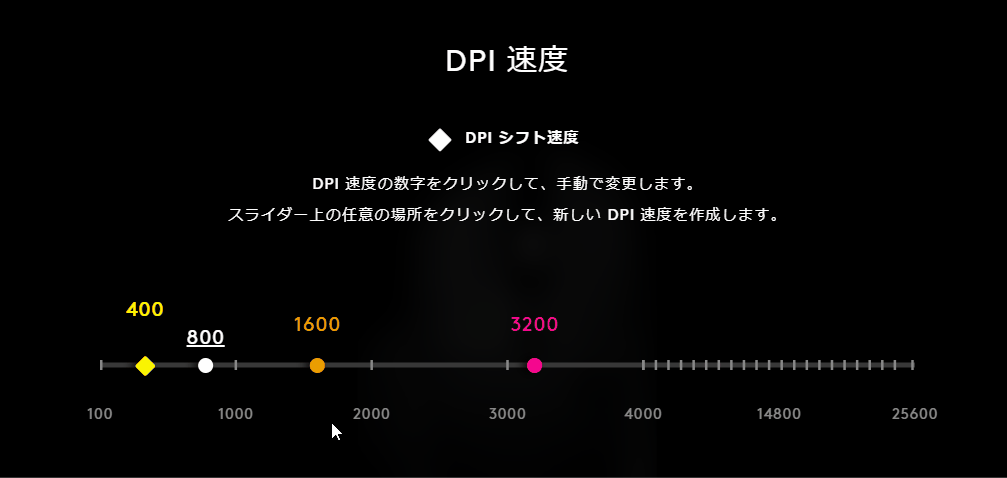
基準の速度が決まったら、後は「どの色のDPIボタンを2000に合わせるか」を決めましょう。
どの色のDPIボタンで合わせるか
次に、どの色のDPIボタンで2000に合わせるかを決めます。
ぼくの設定例でいうと、デフォルトは「白」、WordPressは「赤」のDPIボタンを「2000」に合わせています。

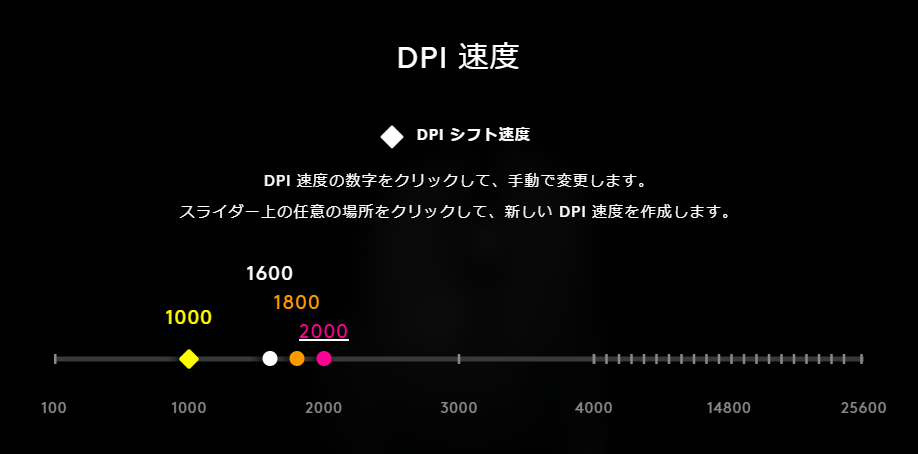
この色をチョイスした理由は、色の違いが認識しやすいからです。
DPIボタンの色と、マウスのLEDの色は連動しています。
白のDPIボタンを2000に合わせるとマウスのLEDも白に光り、赤のDPIボタンを2000に合わせるとマウスのLEDも赤に光るというわけです。


ちなみに、DPI速度を頻繁に変更しない場合は、デフォルトでボタンに割り当てられている「DPI サイクル・DPI ダウン・DPI アップ」などを外しておいたほうがいいです。
なにかの拍子にボタンを押してDPIが変更されてしまったらカーソル速度が変わるだけじゃなく、色まで変わってしまうので。。。
これ、けっこうイラっとするので、ボタンの割り当て時には必ず外しておきましょう。
まとめ
今回は、切り替えたプロファイルを一目で認識できるようにする方法について解説しました。
今どのプロファイルなのかをマウス側のLEDで認識できれば、迷いがなくなります。
- 基準にするDPI速度(カーソル速度)を決める
- どの色のDPIボタンを合わせるか決める
これだけなので、ぜひ参考にしてください。


